|
Comment saisir une entrée en atelier
|   |
Cliquez sur Traitements - Atelier - Individuel.
L'écran suivant apparaît :
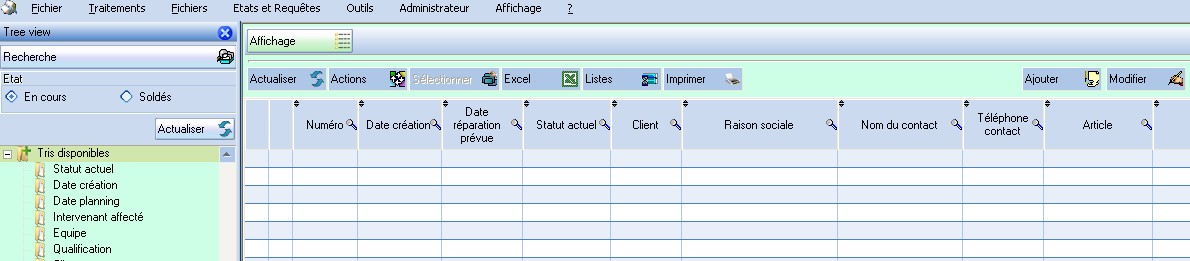
Les champs présents à gauche, dans le tree-view ainsi que les colonnes du tableau, à droite, seront ceux définis lors de votre paramétrage.
Cliquez sur ![]() .
.
Une nouvelle fenêtre s'ouvre :
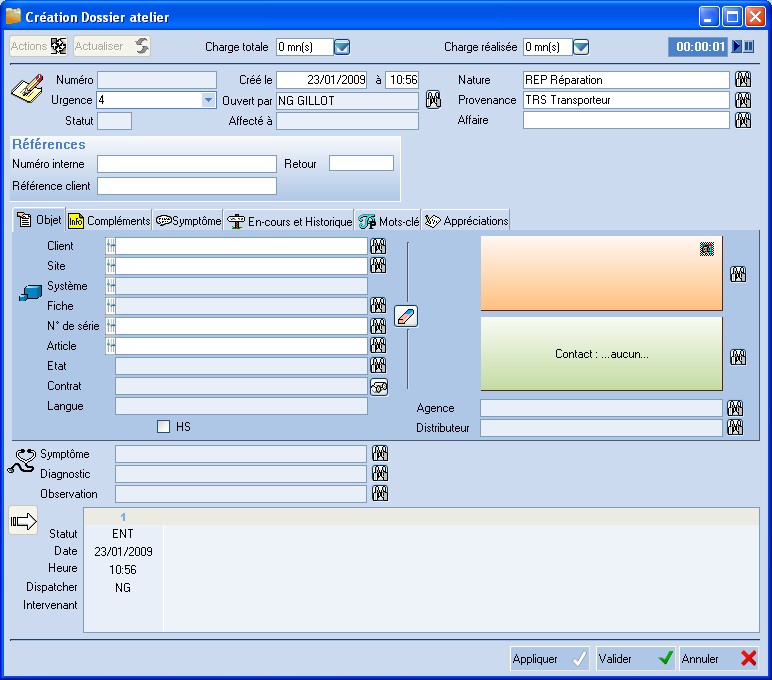
où vous voyez apparaître :
la date de création de votre entrée atelier (celle du jour),
l'heure de sa création (heure du jour),
votre signature (celle que vous avez donnée lors de la connexion à SAVSOFT),
la nature d'entrée atelier. Par défaut, nous reprenons celle paramétrée dans la constante NATURELAB,
la provenance de l'entrée atelier. Par défaut, nous reprenons celle paramétrée dans la constante PROVLAB,
un chronomètre qui vous indique le temps passé depuis l'ouverture de cette intervention.
Pour modifier la signature, la nature d'intervention ou la provenance, cliquez sur ![]() .
.
Vous pouvez saisir :
le numéro interne du client c'est-à-dire un numéro de ticket qu'il peut vous donner,

une référence de commande par exemple,
![]()
une date de retour escomptée,
![]()
Vous pouvez rechercher le client par :
son code,
son site,
sa fiche,
le numéro de série du matériel en panne,
le matériel en panne.
Recherche par le code client :
Après avoir cliqué sur ![]() , vous arrivez sur l'écran de recherche de client :
, vous arrivez sur l'écran de recherche de client :
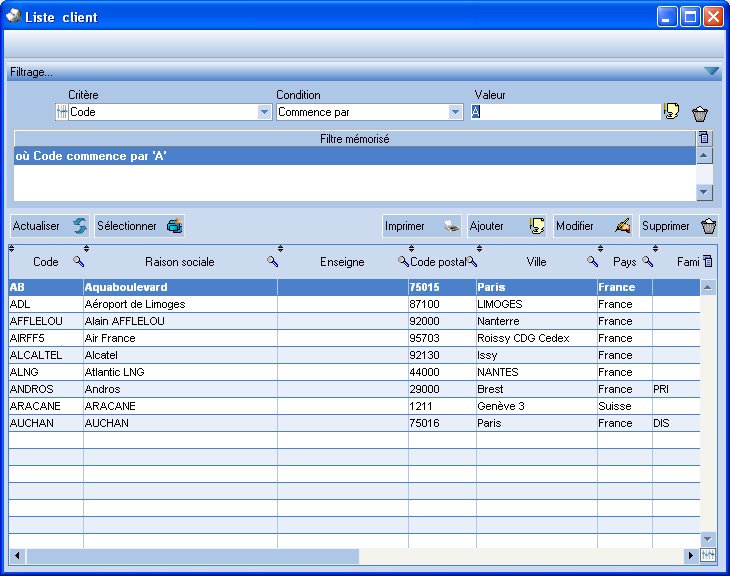
Choisissez le client en double cliquant sur la ligne correspondante.
Si le client a plusieurs sites, choisissez le site en double cliquant sur la ligne correspondante :
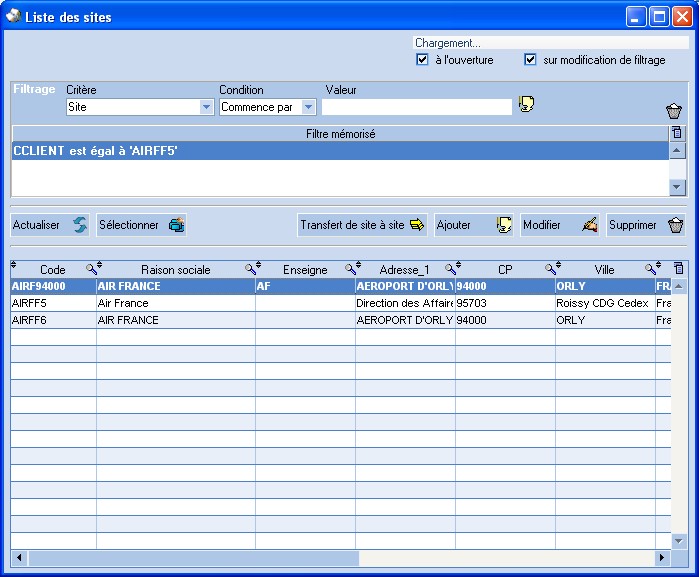
Puis le matériel qui pose problème en double cliquant sur la ligne correspondante :
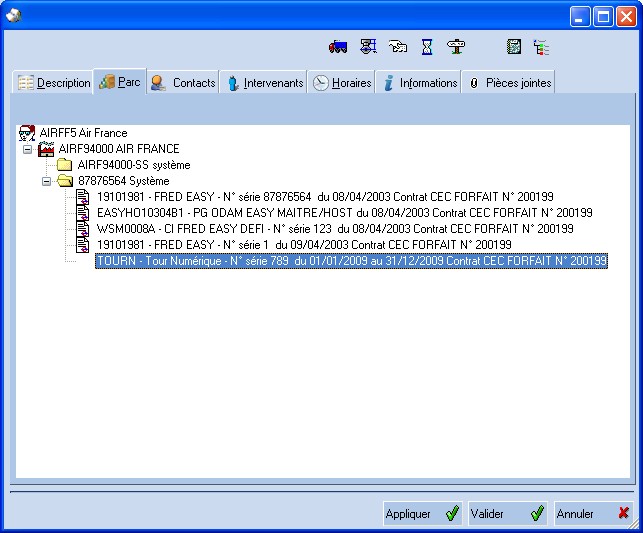
Au retour de cette fenêtre, l'entrée atelier remplie comme suit :
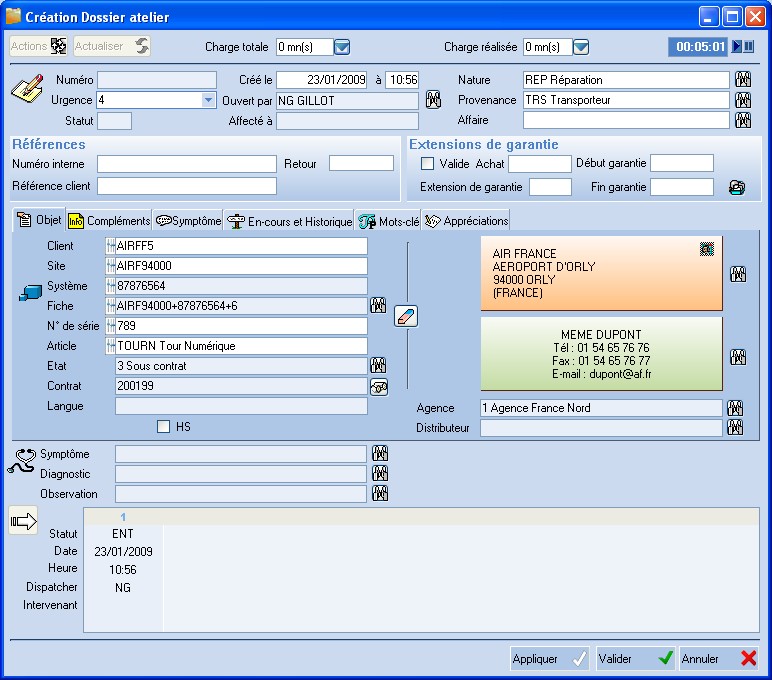
l'objet de l'entrée atelier est renseigné avec :
le code client,
le code site,
le système,
la fiche,
le numéro de série,
l'article,
l'état du matériel,
le contrat s'il y a lieu,
la langue du client (vide si Français),
le pavé adresse d'intervention,
le pavé contact,
l'agence de rattachement du site et enfin,
la première colonne du tableau de bord où l'on voit :
le statut d'ouverture de l'entrée atelier : contante STATUTLOUV,
la date d'ouverture,
l'heure d'ouverture,
la personne qui a saisi l'entrée atelier.
Si le matériel était sous extension de garantie, vous auriez pu voir, dans le pavé Extensions de garantie :
si elle était valide,
la date d'achat du matériel,
la date de début de garantie,
la date de fin de garantie,
le numéro de l'extension de garantie.
Pour plus d'informations sur cette extension, vous pouvez cliquer sur ![]() .
.
Recherche par le code site :
Après avoir cliqué sur ![]() , vous arrivez sur l'écran de recherche du site :
, vous arrivez sur l'écran de recherche du site :
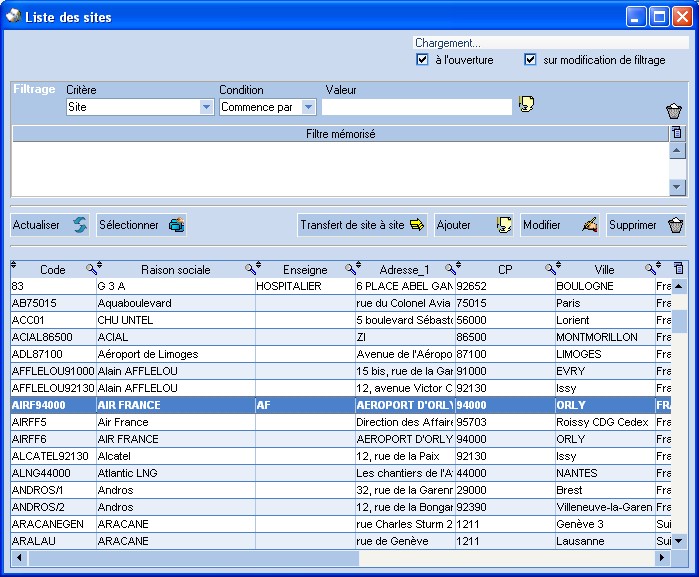
Procédez ensuite comme précédemment.
Recherche par le code fiche :
Après avoir cliqué sur ![]() , vous arrivez sur l'écran de recherche d'une fiche :
, vous arrivez sur l'écran de recherche d'une fiche :
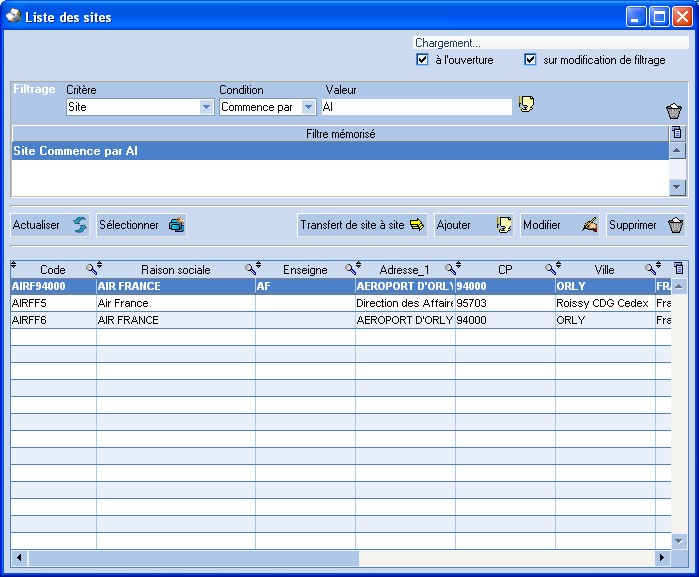
Procédez ensuite comme précédemment.
Recherche par le numéro de série :
Après avoir cliqué sur ![]() , vous arrivez sur l'écran de recherche d'un numéro de série :
, vous arrivez sur l'écran de recherche d'un numéro de série :
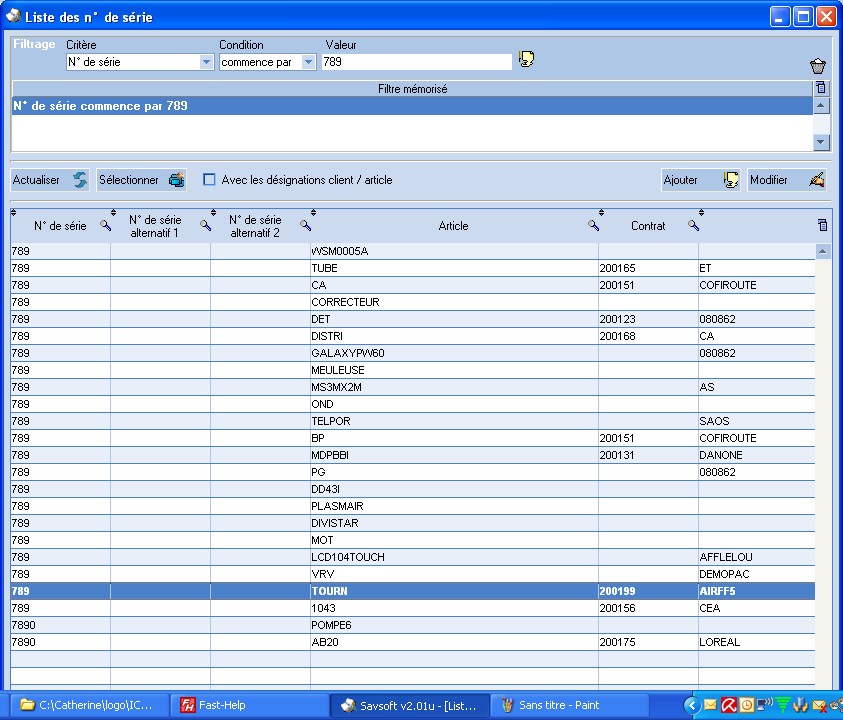
Procédez ensuite comme précédemment.
Recherche par le code article :
Après avoir cliqué sur ![]() , vous arrivez sur l'écran de recherche d'un article :
, vous arrivez sur l'écran de recherche d'un article :
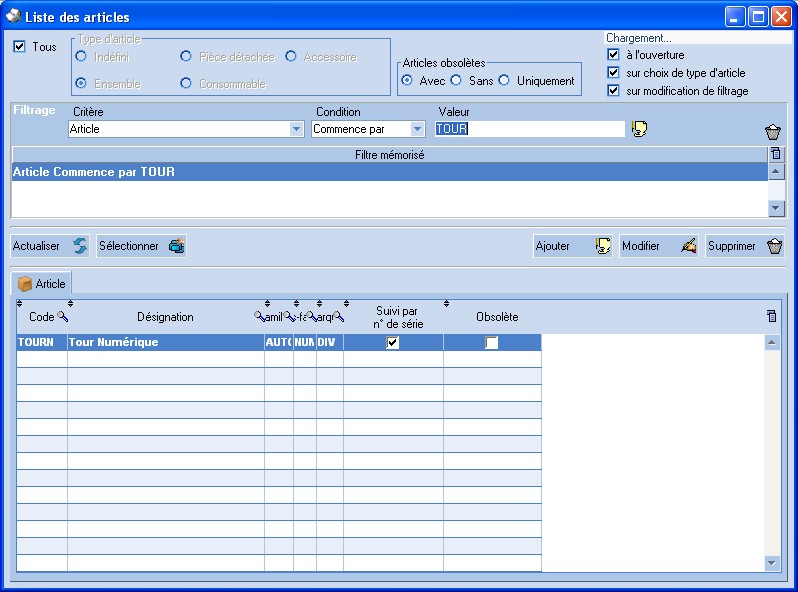
Procédez ensuite comme précédemment.
Il ne vous reste plus qu'à saisir le symptôme énoncé par le client.
Soit vous recherchez un code symptôme pour en générer le libellé, soit vous saisissez directement le symptôme énoncé par le client.
Recherche d'un code :
après avoir cliqué sur ![]() , vous retrouvez vos symptômes, vous en choisissez un et, pour le valider, cliquez sur
, vous retrouvez vos symptômes, vous en choisissez un et, pour le valider, cliquez sur ![]() .
.
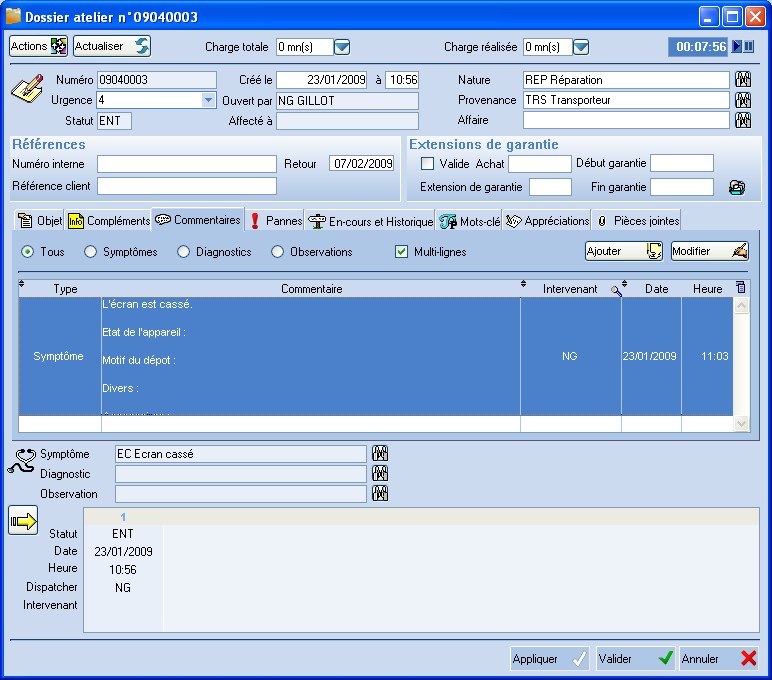
Vous le retrouvez au niveau des commentaires.
Saisie du texte :
Aller dans l'onglet Symptôme et saisir :

Validez votre entrée atelier.
Elle apparaît dans la liste des entrées atelier en cours.
